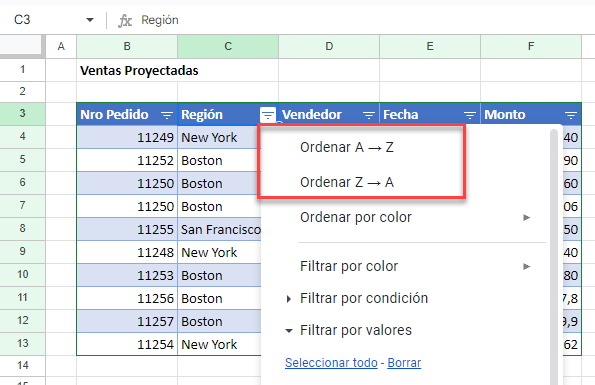Cómo Ordenar Columnas en Excel y Google Sheets
Este tutorial muestra cómo ordenar columnas en Excel y Google Sheets.
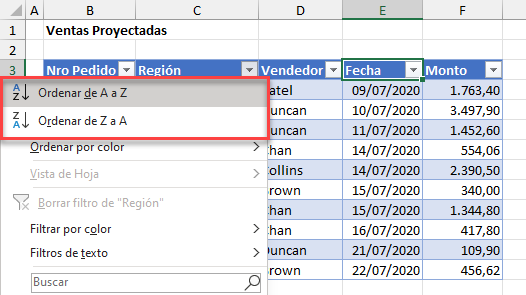
Encabezados Clasificables en Excel
Excel dispone de algunas funciones de base de datos que facilitan la ordenación y clasificación de los datos cuando éstos tienen formato de tabla. Esto significa que los datos deben organizarse en columnas que contienen encabezados de columna en la primera fila, con los datos contenidos en las filas debajo de ella.
Considere los datos de la siguiente hoja de cálculo.
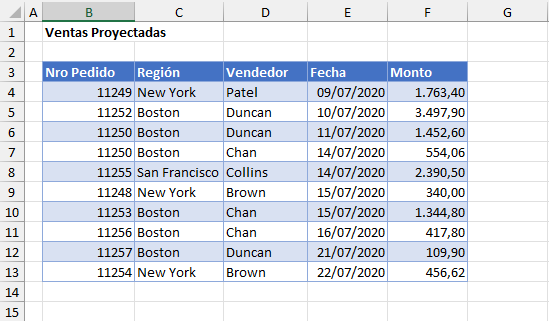
Cada columna de datos tiene un encabezamiento con la información contenida en las filas inferiores.
- Con una celda de la tabla seleccionada, en la cinta de opciones, vaya a Datos > Ordenar y filtrar > Filtro.
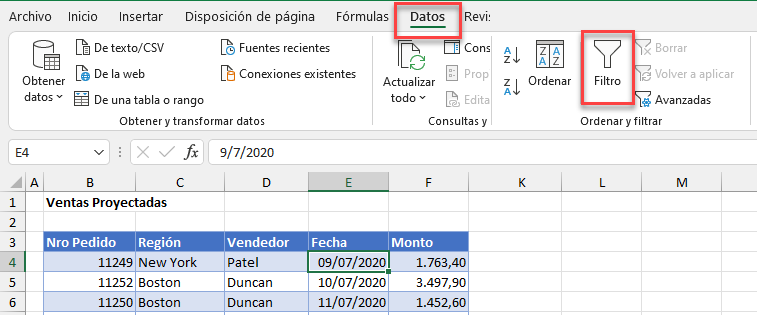
- Observe que aparece una pequeña flecha a la derecha de cada celda que contiene los títulos de las columnas. Esto indica que se ha adjuntado un filtro a cada columna.
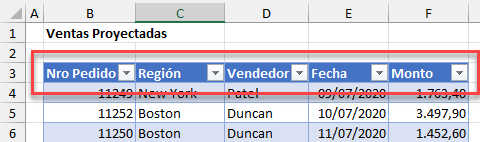
- Haga clic en el menú desplegable de la columna que desea ordenar (en este caso, Fecha) y, a continuación, seleccione Ordenar de más antiguo a más reciente u Ordenar de más reciente a más antiguo.
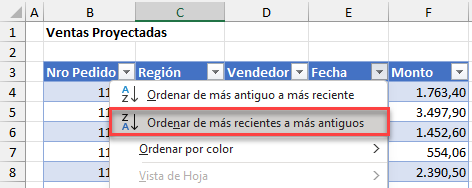
- Los datos se ordenan en función de tu elección, y puedes ver que la flecha desplegable tiene otra flechita a su derecha – apuntando hacia abajo (si ordenas de más reciente a más antiguo) o hacia arriba (si ordenas de más antiguo a más reciente).
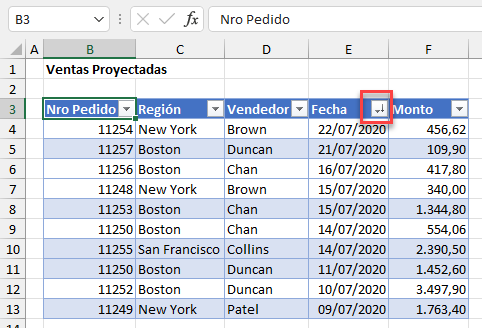
- Vuelva a hacer clic en el botón de filtro de la ficha Datos de la Cinta si desea eliminar los filtros desplegables de los encabezados de columna.
Ordenación Personalizada
También puede utilizar la función Ordenación Personalizada para ordenar utilizando los encabezados de columna.
- Con el ratón pulsado dentro de la tabla de datos, en la cinta, vaya a Datos > Ordenar y filtrar > Ordenar.
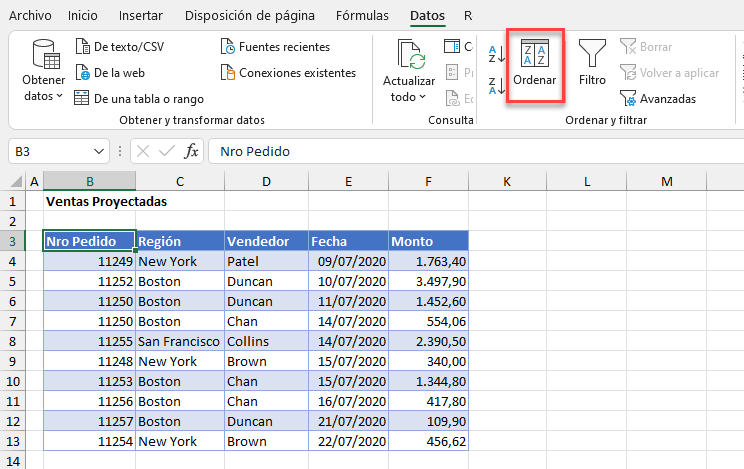
- A continuación, en el desplegable Ordenar por columna, elija el encabezado de columna (nombre de campo) por el que desea ordenar.
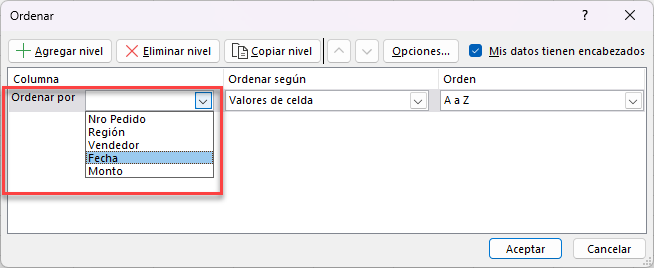
- En el menú desplegable Orden, elija ordenar de más antiguo a más reciente, de más reciente a más antiguo o una lista personalizada Lista personalizada.
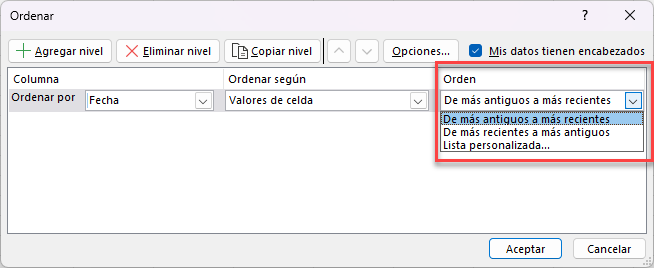
- Haga clic en Aceptar para ordenar. (Asegúrese de mantener las filas juntas)
Consulta también Ordenar datos en Excel VBA y Autofiltro VBA para aprender a filtrar y ordenar datos con macros.
Columnas Ordenables en Google Sheets
También puedes utilizar un filtro en Google Sheets para que las columnas se puedan ordenar. Al igual que en Excel, los datos necesitan un encabezado para cada columna.
- Haz clic en tus datos y, a continuación, en el menú, ve a Datos > Crear un filtro.
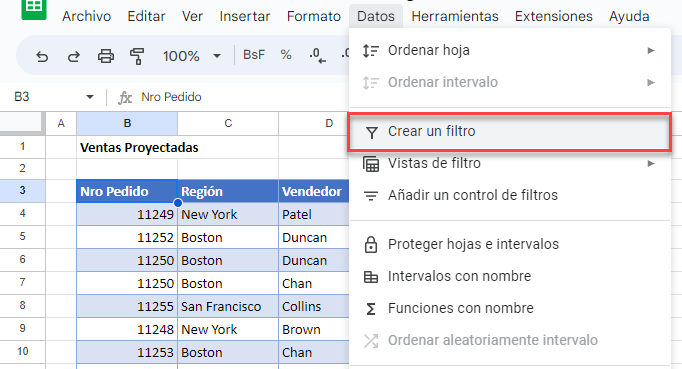
- A continuación, haga clic en la flecha de filtro situada junto a la columna que desea ordenar y elija Ordenar A→Z u Ordenar Z→A.